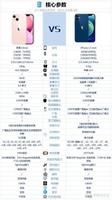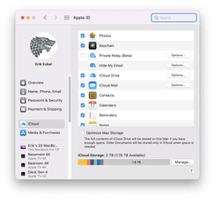苹果新机怎么设置id(苹果新机怎么设置省电)

苹果手机怎么重新设置新的id
苹果手机设置新的id方法如下:
1、点击“设置”进入到设置界面,可以看到功能列表第一个功能“Apple ID、iCloud、iTunes与App Store”。
2、点击“Apple ID、iCloud”字样进入到“Apple ID”界面,并可以找到iTunes Store与App Store并点击。
3、进入到“iTunes Store与App Store”界面,并可以看到蓝色的“Apple ID”字样并点击。
4、点击后手机页面会出现信息弹窗,选择点击“退出登录”。
5、选择点击“退出登录”后,页面会弹出登录弹窗选择点击“创建新Apple ID”。
6、进入“创建新Apple ID”页面后按要求填写电话,密码,验证码,开启同意条款和条件,点击下一页,即新苹果id设置成功。
新手机怎么设置苹果ID?
将新 iPhone 开机,并将它放在运行 iOS 12.4 或更高版本的当前 iPhone 旁边 。「快速开始」 屏幕会出现在当前 iPhone 上,并且屏幕上会提供使用您的 Apple ID 设置新 iPhone 的选项。确保这就是您要使用的 Apple ID,然后轻点 「继续」。如果您没有看到这一选项而无法在当前设备上继续操作,请确保蓝牙已打开。
● 等待新 iPhone 上出现动画。拿起当前 iPhone 并置于新 iPhone 上方,然后使动画居中位于取景框内。等待提示 「在新 iPhone 上完成 的信息出现。如果您无法使用当前 iPhone 的摄像头,请轻点 「手动验证」,然后按照显示的步骤操作。
● 出现提示时,在新 iPhone 上输入当前 iPhone 的密码。
● 按照说明在新 iPhone 上设置面容 ID 或触控 ID。
● 轻点 「从 iPhone 传输」,以开始将旧 iPhone 的数据传输到新 iPhone。您还可以选择要不要将旧 iPhone 的某些设置传输到新 iPhone,例如 Apple Pay 和 Siri。
● 如果您有 Apple Watch 并且正在设置新 iPhone,系统会询问您要不要传输您的 Apple Watch 数据和设置。
● 将两台设备相邻放置,并插接电源,直到 iPhone 数据迁移过程完成为止。传输时间取决于多个因素,例如,您使用的连接类型、网络状况和传输的数据量。
苹果手机刚开机怎么设置id
苹果手机刚开机设置id方法如下:
1、首先给iPhone安装SIM卡,安装完之后按下电源键开机,开机之后我们会看到有一个运营商网络欢迎界面,点击一下接受进入到语言选择页面,这里国内用户首选『简体中文』。
2、进入到选择国家或地区,选择『中国』,随后进入到键盘设置页面,这里建议不需要选择,默认即可,直接点击『下一步』。
3、由于激活需要连接网络,因此接下来需要连接Wifi无线网络,选择一个知道密码的Wi-Fi密码即可,输入密码之后点击右上角的加入。
4、网络连接成功之后,系统会提示需要几分钟激活iPhone,结束之后即可进入到全新iPhone的初始化设置页面,首先得确定的是定位服务,这里不需要设置,直接选择『停用定位服务』,有需要的可以选择『启用定位服务』。
5、进入的是设置iPhone页面,选择『设置为新的iPhone』,随后进入到AppleID输入登录页面,如果已经有苹果ID直接点击『使用您的AppleID登陆』,如果你还没有苹果ID,那么就点击『创建免费的AppleID』,记住苹果ID是非常重要的账号和密码。
注册完AppleID,就可以直接输入账号登录了。
苹果怎么设置新id呢?
苹果手机id设置新的方法如下:
工具/原料:iPhone13 、iOS15.4、设置1.0
1、打开手机的设置进入,选择手机上方的AppleID选项。
2、选择下方的退出登录选项。
3、然后,输入AppleID密码退出登录。
4、最后,选择上方的登录iPhone选项,登录新ID即可。
以上是 苹果新机怎么设置id(苹果新机怎么设置省电) 的全部内容, 来源链接: utcz.com/wiki/802225.html